Annuncio pubblicitario
La manutenzione di Windows 10 è cambiata. Cosa significa questo per te? Significa miglioramenti per il recupero e la sicurezza, mentre Windows Update sta eseguendo uno spettacolo diverso, anche se un po 'impopolare. Impostazioni della privacy Tutto ciò che devi sapere sui problemi di privacy di Windows 10Mentre Windows 10 presenta alcuni problemi di cui gli utenti devono essere consapevoli, molte affermazioni sono state sproporzionate. Ecco la nostra guida a tutto ciò che devi sapere sui problemi di privacy di Windows 10. Leggi di più è stato anche dato un enorme (anche in gran parte impopolare Windows 10 sta guardando: dovresti essere preoccupato?Fin dalla sua uscita, Windows 10 è stato perseguitato da voci riguardanti la privacy degli utenti. Alcuni di questi sono accurati, mentre altri sono miti. Ma dove si trova Windows 10 sulla privacy, davvero? Leggi di più ) per migliorare il controllo del tuo sistema, il che significa che ci sono alcune nuove impostazioni con cui giocare.
Rivediamo le modifiche in dettaglio.
aggiornamento Windows
Microsoft ha implementato a nuovo, un po 'aggressivo sistema di Windows Update Pro e contro degli aggiornamenti forzati in Windows 10Gli aggiornamenti cambieranno in Windows 10. In questo momento puoi scegliere. Windows 10, tuttavia, imporrà aggiornamenti su di te. Ha vantaggi, come una maggiore sicurezza, ma può anche andare storto. Cosa c'è di più... Leggi di più con l'obiettivo di mantenere tutti aggiornati, sempre. È un colpo da padrone della sicurezza e senza dubbio alleggerirà l'onere condiviso dei problemi di sicurezza, ma molti discutono contro lo stile dittatoriale ora misurato da Redmond.
"Alcune edizioni di Windows 10 ti consentono di rinviare gli aggiornamenti al tuo PC. Quando rinvii gli aggiornamenti, le nuove funzionalità di Windows non verranno scaricate o installate per diversi mesi. Il differimento degli aggiornamenti non influisce sugli aggiornamenti della sicurezza. Tieni presente che il differimento degli aggiornamenti ti impedirà di ottenere le ultime funzionalità di Windows non appena saranno disponibili ".
Windows Update è ora completamente automatico Come disattivare gli aggiornamenti automatici delle app in Windows 10La disattivazione degli aggiornamenti di sistema non è consigliata. Ma se necessario, ecco come lo fai su Windows 10. Leggi di più , scatenando ondate di aggiornamenti cumulativi in tutto il sistema. E, a differenza delle versioni precedenti di Windows, non hai alcuna opzione per selezionare o rinviare singoli aggiornamenti. Ciò significa che funzionalità, sicurezza, driver, patch, correzioni, definizioni e altro verranno installati automaticamente.
Gli utenti di Windows 10 Pro, Enterprise ed Education saranno in grado di posticipare l'installazione degli aggiornamenti delle funzionalità, ma gli aggiornamenti di sicurezza continueranno ad andare avanti come la marea. Detto questo, devi ancora abilitare la funzione di differimento. Vai a Impostazioni> Aggiornamento e sicurezza> Windows Update> Opzioni avanzate. Individua l'opzione di differimento, come da immagine sotto.
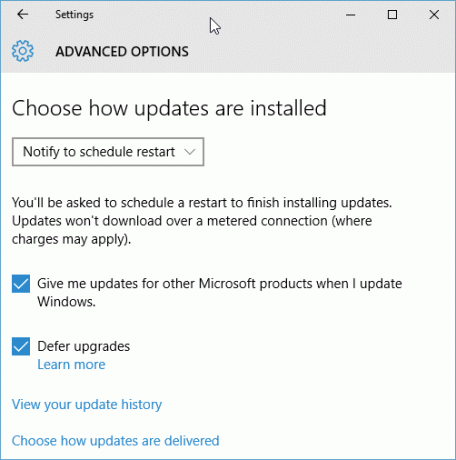
Se l'opzione è disponibile, gli aggiornamenti possono essere rinviati fino a otto mesi; dopo tale periodo Windows 10 prenderà in carico, costringendo l'utente a installare gli aggiornamenti dovuti. In un metodo di coercizione leggermente astuto e in qualche modo irritante, Windows 10 rallenterà i suoi aggiornamenti di sicurezza, richiedendo l'aggiornamento completo del sistema per rimanere completamente protetto. Dico leggera astuzia; è decisamente sfacciato.
Pro: Maggiore protezione, sviluppo unificato, esperienza relativamente fluida su tutti i dispositivi
con: Flessibilità ridotta, potenziale per aggiornamenti non riusciti, report sull'utilizzo delle connessioni misurate, perdita del controllo del sistema
Collegamenti misurati
In breve, ti mostrerò come assicurarsi che Windows 10 non scarichi e installi gli aggiornamenti mentre usi una connessione misurata. Innanzitutto, connettiti alla rete che desideri contrassegnare come "misurata". Quindi vai a Impostazioni> Rete e Internet> WiFi. Scorri fino alla fine degli elenchi di reti e seleziona Opzioni avanzate. Individuerai l'opzione Connessione misurata a metà pagina. Questo vale solo per la connessione che stai utilizzando e non è a livello di sistema.
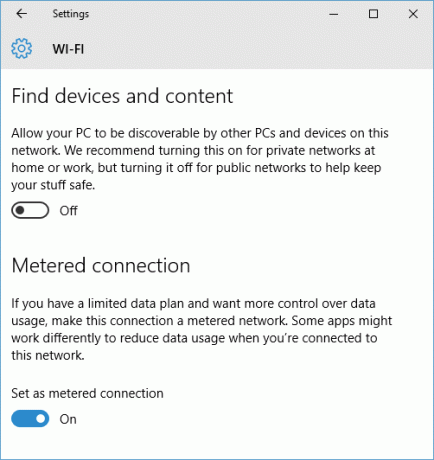
Tuttavia, in una sessione di chat di Answer Desk un esperto di Microsoft mi ha confermato che la modalità misurata ti avrebbe consentito di bloccare in modo coerente tutti gli aggiornamenti di sistema. Che tu voglia o meno farlo dipende da te, ma l'opzione è lì.
filiali
Ho un'ultima nota sui diversi rami di Windows Update ora disponibili. I diversi rami sono offerti a diverse installazioni di Windows 10, offrendo frequenze di aggiornamento diverse. Microsoft supporterà ogni filiale con aggiornamenti di sicurezza, ma consente il differimento degli aggiornamenti delle funzionalità per utenti specifici:
- Filiale attuale: Current Branch è la versione standard di Windows 10. Se non sei stato informato diversamente, stai eseguendo Current Branch. I PC domestici Windows 10 possono trovarsi solo in questo ramo.
- Filiale attuale per le imprese: Current Branch for Business è simile a Current Branch, ma consente di rinviare gli aggiornamenti delle funzionalità fino a otto mesi per consentire test e patch. Gli utenti di Windows 10 Pro, Enterprise ed Education possono accedere a questo ramo seguendo il metodo di differimento menzionato in precedenza.
- Filiale di manutenzione a lungo termine: La filiale di assistenza a lungo termine è progettata per le aziende con grandi operazioni IT che necessitano di aggiornamenti seriamente stabili. Questo ramo riceve aggiornamenti di sicurezza e solo aggiornamenti di sicurezza, rendendolo perfetto per configurazioni professionali che non richiedono aggiornamenti di funzionalità. Questo ramo è disponibile solo per le versioni Enterprise ed Education di Windows 10 e in genere solo per coloro che acquistano contratti multilicenza.
Ripristino e ripristino
Anche ricevere un restyling di Windows 10 è il Opzioni di ripristino e ripristino Come ripristinare le impostazioni di fabbrica di Windows 10 o utilizzare Ripristino configurazione di sistemaScopri come Ripristino configurazione di sistema e Ripristino predefiniti possono aiutarti a sopravvivere a qualsiasi disastro di Windows 10 e ripristinare il tuo sistema. Leggi di più . Windows 8 ha visto l'introduzione di Opzioni "Aggiorna questo PC" e "Ripristina questo PC" È necessario aggiornare, ripristinare, ripristinare o reinstallare Windows?Hai mai desiderato ripristinare Windows 7 senza perdere i dati personali? Tra un ripristino delle impostazioni di fabbrica e una reinstallazione, è stato difficile. Da Windows 8, abbiamo due nuove opzioni: Aggiorna e Ripristina. Quale è giusto ... Leggi di più . Questo è stato ridotto alla sola opzione "Ripristina". In un'altra enorme modifica, Windows 10 non ha Partizione di ripristino per liberare spazio sui dispositivi con spazio di archiviazione più piccolo. Mentre questo è di evidente preoccupazione, le opzioni a tua disposizione dovrebbero ti guiderà bene in caso di guasto critico.
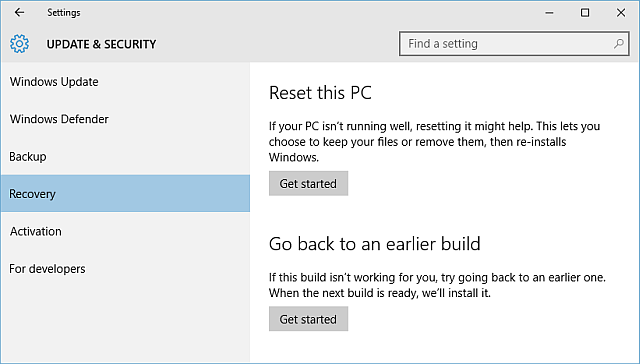
Il ripristino significa che non è più necessario fare affidamento esclusivamente sui backup delle immagini di sistema, sebbene debbano comunque essere una caratteristica centrale del programma di manutenzione. Per trovare la funzione di ripristino, vai a Impostazioni> Aggiornamento e sicurezza> Ripristino> Inizia. Facendo clic Iniziare ti permette di scegliere tra Conserva i miei file o Rimuovi tutto, in cui il primo esegue un "aggiornamento" del sistema e quest'ultimo è una pulizia totale Perché non ripristinare il computer alle impostazioni di fabbrica e cosa fare inveceUn ripristino delle impostazioni di fabbrica ripristina il bloatware originariamente fornito con il sistema. Pesa il tuo sistema e non dovresti tollerarlo. Ti mostriamo come evitarlo. Leggi di più , completo di uno strumento di cancellazione sicura dell'unità. Usa la seconda opzione se decidi di vendere il tuo dispositivo Windows 10 in qualsiasi momento.
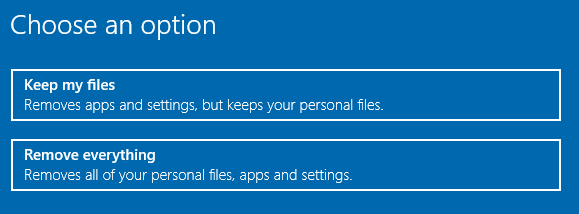
Ripristino del sistema
Ripristino configurazione di sistema non è cambiato molto: assicurati solo che il tuo sistema stia eseguendo i backup che ti salveranno. Controlliamo di aver attivato la protezione del sistema.
Vai al Pannello di controllo facendo clic con il tasto destro del mouse sul menu Start. Ora cerca Recupero, seguito da Ripristino> Configura Ripristino configurazione di sistema> Configura> Attiva Protezione sistema. Questo può essere ottenuto anche digitando creare un punto di ripristino nella casella di ricerca.

Per utilizzare un punto di ripristino del sistema, è necessario accedere alle opzioni di avvio avanzate. Vai a Impostazioni> Aggiornamento e sicurezza> Ripristino. Qui vedrai l'opzione di avvio avanzato. Selezionare Riavvia ora. L'avvio avanzato può anche essere attivato tenendo premuto Cambio mentre premi Ricomincia nel menu Start.
Una volta riavviato, sarai in grado di utilizzare un punto di ripristino, utilizzare un'immagine di sistema specifica, utilizzare la funzione di riparazione automatica o accedere al prompt dei comandi 15 Comandi del prompt dei comandi di Windows (CMD) che è necessario conoscereIl prompt dei comandi è ancora un potente strumento di Windows. Ecco i comandi CMD più utili che ogni utente di Windows deve conoscere. Leggi di più . Tutte le opzioni sono tue!
Crea un'unità di ripristino
Come accennato in precedenza, Windows 10 non contiene più una partizione di ripristino dedicata Come ripristinare una partizione di ripristino eliminata in Windows 8Al momento, quello spazio di archiviazione aggiuntivo deve essere stato molto allettante. Ma ora hai bisogno di una partizione di ripristino. Ti mostreremo come ripristinarlo. Leggi di più , quindi è più importante che mai disporre di un'unità di backup che ti consenta di accedere alle opzioni di avvio avanzate nelle circostanze più difficili.
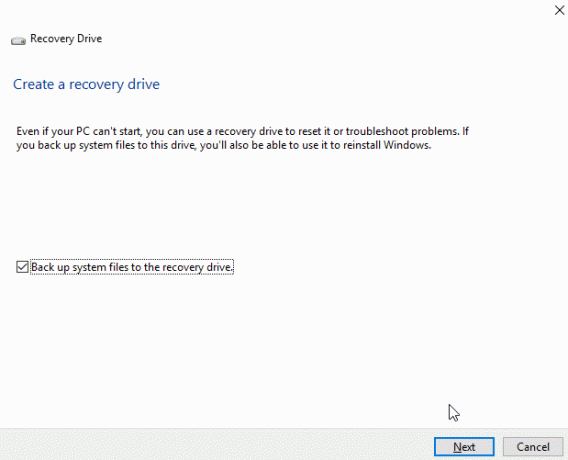
genere Recovery Drive nella barra di ricerca. La migliore corrispondenza dovrebbe essere Crea un'unità di ripristino. Selezionalo e segui le istruzioni sullo schermo, assicurandoti di avere un'unità con spazio sufficiente disponibile.
Fuori dalla scatola di Windows 10
Microsoft potrebbe aver pensato a tutto quando si tratta di manutenzione del sistema, ma ciò non significa che non dovresti sforzarti di mantenere il tuo sistema in altri modi. Per un fantastico elenco di software Windows gratuito, guarda non oltre la grande lista di Tina Il miglior software per PC per il tuo computer WindowsDesideri il miglior software per PC per il tuo computer Windows? La nostra vasta lista raccoglie i programmi migliori e più sicuri per tutte le esigenze. Leggi di più , che copre tutto, dall'antivirus ai visualizzatori di immagini, agli strumenti di download e molto altro ancora.
In termini di manutenzione, vorrai prendere le seguenti necessità di sistema assolute.
Uno dei migliori strumenti di manutenzione del sistema in circolazione. Può essere usato per pulire spazzatura, sicurezza del browser, gestione dell'avvio e molto altro. Un must su quasi tutti i sistemi.
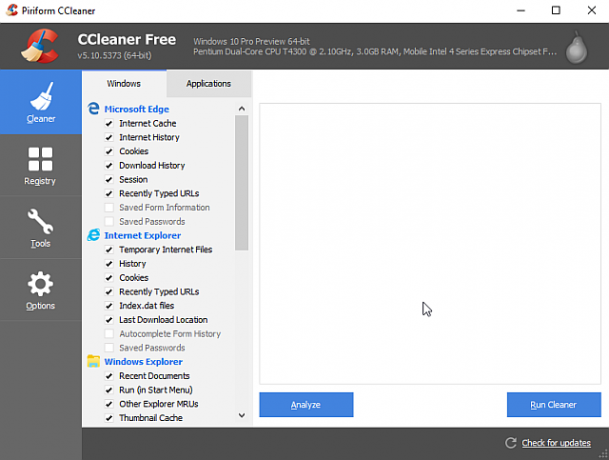
Software Update Monitor, o SUMo, tiene traccia del software installato, monitorando gli aggiornamenti e scaricando ove applicabile. Risparmia tempo e conserva i messaggi di aggiornamento irritante dal desktop. Assicurati che declino e deselezionare le impostazioni predefinite e qualsiasi altro software o sondaggio che l'installazione tenta di spingerti: avrai un brutto momento se no.
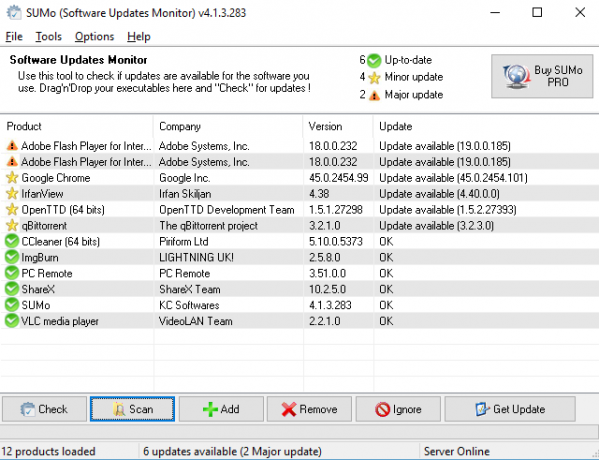
TreeSize è uno strumento di gestione del disco potente e flessibile che puoi usare per scansionare le tue directory per trovare quei file che occupano spazio eccessivo.
Il programma di disinstallazione IOBit è una versione potenziata dell'elenco Installazione applicazioni che hai conosciuto, che offre un facile disinstallazione di massa con un clic, elenchi di programmi usati di rado e accesso ad altre funzionalità di Windows come Registro di sistema. IOBit Uninstaller è orgoglioso di rimuovere tutto il programma, spazzando via i file e le cartelle rimanenti una volta rimossa l'applicazione principale.
Glary Utilities 5 contiene una serie di utili strumenti di manutenzione: pulizia del disco, strumenti di scelta rapida, gestione dei menu di scelta rapida, deframmentazione e altro. Tuttavia, contiene anche alcune applicazioni di olio di serpente, come a pulitore di registro Non credere all'hype: i pulitori di registro non rendono Windows più veloceSono stati dati molti consigli su come mantenere il computer in esecuzione senza intoppi e su come risolverlo quando è diventato lento. Abbiamo persino pubblicato una guida di Windows on Speed, scritta ... Leggi di più . Nel complesso, uno strumento utile.
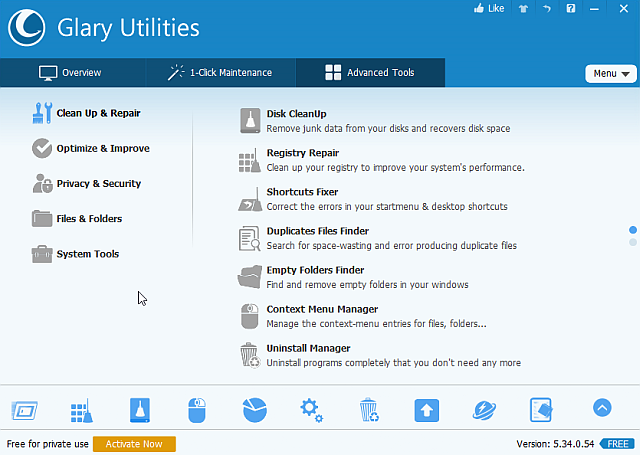
Come sempre, quando si utilizzano strumenti di terze parti, fare attenzione a ciò che è incluso nel programma di installazione. Molte aziende hanno fatto ricorso in particolare al packaging fastidiose applicazioni malware-esq 4 barre degli strumenti del browser fastidiose e come sbarazzarsi di loroLe barre degli strumenti del browser non sembrano andare via. Diamo un'occhiata ad alcuni fastidi comuni e dettagli su come rimuoverli. Leggi di più . Consigliamo l'utilizzo Unchecky per darti una linea di difesa aggiuntiva.
Rassegna di manutenzione di Windows 10
Abbiamo coperto praticamente tutto ciò che riguarda Windows 10 e le nuove funzionalità di manutenzione. Ma ci sono ancora altre funzionalità a venire. Sapevi che Microsoft ha incluso un'interfaccia di scansione antimalware per abilitare le linee di comunicazione aperte tra il tuo software antimalware, le tue applicazioni e i tuoi servizi?
Microsoft ha cercato di rendere Windows 10 il più sicuro e accessibile possibile e, come abbiamo visto, ciò ha comportato una serie di modifiche. Certo, nessuna azienda potrà mai ottenere qualunque cosa giusto, ma ci sono state anche alcune chiamate discutibili lungo la strada. Se tutto il resto fallisce davvero, c'è sempre quello di Hiren I 5 migliori dischi di salvataggio e ripristino per un ripristino del sistema di WindowsEcco i migliori dischi di ripristino di Windows per aiutarti ad accedere al tuo computer per effettuare riparazioni e backup, anche quando non si avvia. Leggi di più .
Sei soddisfatto della nuova gamma di strumenti di manutenzione di Windows 10? O ti atterrai alle applicazioni di terze parti? Fateci sapere cosa ne pensate!
Gavin è Senior Writer per MUO. È anche redattore e SEO Manager del sito gemello focalizzato sulla crittografia di MakeUseOf, Blocks Decoded. Ha una BA (Hons) Contemporary Writing with Digital Art Practices saccheggiata dalle colline del Devon, oltre a oltre un decennio di esperienza professionale nella scrittura. Gli piace abbondanti quantità di tè.